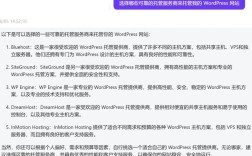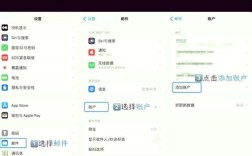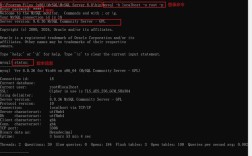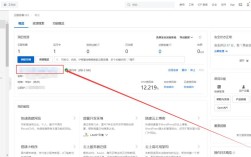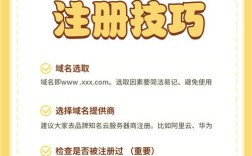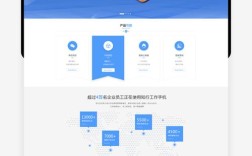在阿里云平台上添加新网站是一个涉及域名解析、服务器配置、网站环境搭建及安全设置的系统化过程,以下是详细步骤和注意事项:

准备工作
在开始操作前,需确保已具备以下条件:
- 阿里云账号:已完成实名认证,并拥有有效的云服务器ECS(推荐使用Linux系统,如CentOS 7+或Ubuntu 20.04+)。
- 域名:已完成注册并解析至ECS公网IP(若暂无域名,可通过阿里云购买并完成实名认证)。
- 远程连接工具:如Xshell、PuTTY(用于Linux服务器)或远程桌面连接(Windows服务器)。
添加网站详细步骤
登录ECS控制台并配置安全组
- 登录阿里云ECS控制台,选择目标实例。
- 在“安全组”页面,点击“配置规则”,添加以下端口:
- HTTP(80端口):允许HTTP访问。
- HTTPS(443端口):允许HTTPS访问(需配置SSL证书)。
- SSH(22端口):用于远程管理服务器(仅限特定IP访问更安全)。
- 保存规则并确保ECS实例已重启安全组。
远程连接服务器
- 使用Xshell等工具通过SSH连接服务器,输入ECS公网IP及root账号密码。
- 连接成功后,更新系统包(以CentOS为例):
yum update -y
安装Web环境(以Nginx+MySQL+PHP为例)
- 安装Nginx:
yum install nginx -y systemctl start nginx systemctl enable nginx
- 安装MySQL:
yum install mysql-server -y systemctl start mysqld systemctl enable mysqld
- 安装PHP及扩展:
yum install php php-fpm php-mysql php-gd php-json -y systemctl start php-fpm systemctl enable php-fpm
创建网站目录及配置数据库
- 在
/var/www/下创建网站目录,mkdir -p /var/www/yourdomain.com chown -R nginx:nginx /var/www/yourdomain.com
- 登录MySQL创建数据库:
mysql -u root -p CREATE DATABASE yourdb DEFAULT CHARACTER SET utf8mb4 COLLATE utf8mb4_unicode_ci; CREATE USER 'user'@'localhost' IDENTIFIED BY 'password'; GRANT ALL PRIVILEGES ON yourdb.* TO 'user'@'localhost'; FLUSH PRIVILEGES; EXIT;
配置Nginx虚拟主机
-
在
/etc/nginx/conf.d/下创建配置文件yourdomain.com.conf:server { listen 80; server_name yourdomain.com www.yourdomain.com; root /var/www/yourdomain.com; index index.php index.html; location / { try_files $uri $uri/ /index.php?$query_string; } location ~ \.php$ { fastcgi_pass 127.0.0.1:9000; fastcgi_index index.php; fastcgi_param SCRIPT_FILENAME $document_root$fastcgi_script_name; include fastcgi_params; } } -
测试Nginx配置并重启:
nginx -t systemctl restart nginx
上传网站文件
- 通过SFTP工具(如FileZilla)将网站代码上传至
/var/www/yourdomain.com。 - 若使用WordPress等程序,需修改
wp-config.php中的数据库信息。
配置SSL证书(HTTPS)
-
在阿里云SSL证书控制台申请免费证书(如Symantec DV)。
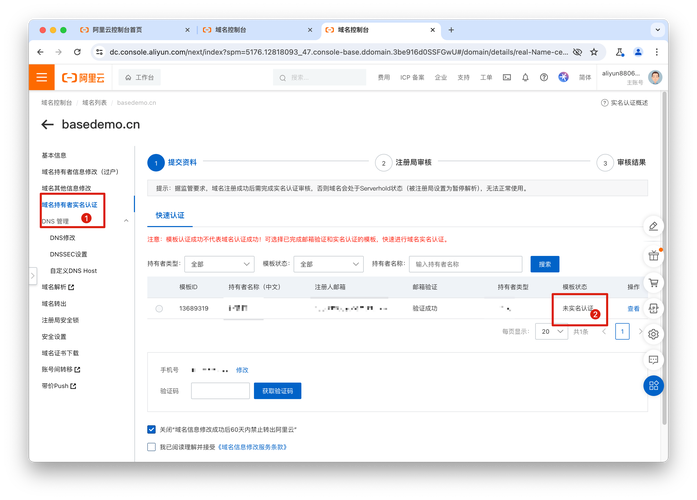 (图片来源网络,侵删)
(图片来源网络,侵删) -
下载证书文件(Nginx版本),上传至服务器
/etc/nginx/ssl/目录。 -
修改Nginx配置文件,添加HTTPS配置:
server { listen 443 ssl; server_name yourdomain.com www.yourdomain.com; root /var/www/yourdomain.com; index index.php index.html; ssl_certificate /etc/nginx/ssl/yourdomain.com.pem; ssl_certificate_key /etc/nginx/ssl/yourdomain.com.key; location / { try_files $uri $uri/ /index.php?$query_string; } location ~ \.php$ { fastcgi_pass 127.0.0.1:9000; fastcgi_index index.php; fastcgi_param SCRIPT_FILENAME $document_root$fastcgi_script_name; include fastcgi_params; } } -
重启Nginx生效。
域名解析与访问验证
- 登录阿里云域名控制台,添加解析记录: | 记录类型 | 主机记录 | 记录值 | 线路类型 | |----------|----------|--------|----------| | A | @ | ECS公网IP | 默认 | | A | www | ECS公网IP | 默认 |
- 等待DNS生效(约10分钟),通过浏览器访问
http://yourdomain.com验证网站是否正常运行。
安全与维护建议
- 定期备份:通过阿里云云备份或手动打包网站目录及数据库。
- 防火墙配置:使用
firewalld或iptables限制非必要端口访问。 - 更新软件:定期运行
yum update更新系统和组件。 - 监控日志:检查
/var/log/nginx/error.log排查访问异常。
相关问答FAQs
Q1: 如何在阿里云上绑定多个域名?
A: 在Nginx配置中添加多个server块,每个块对应一个域名,并设置不同的root目录。
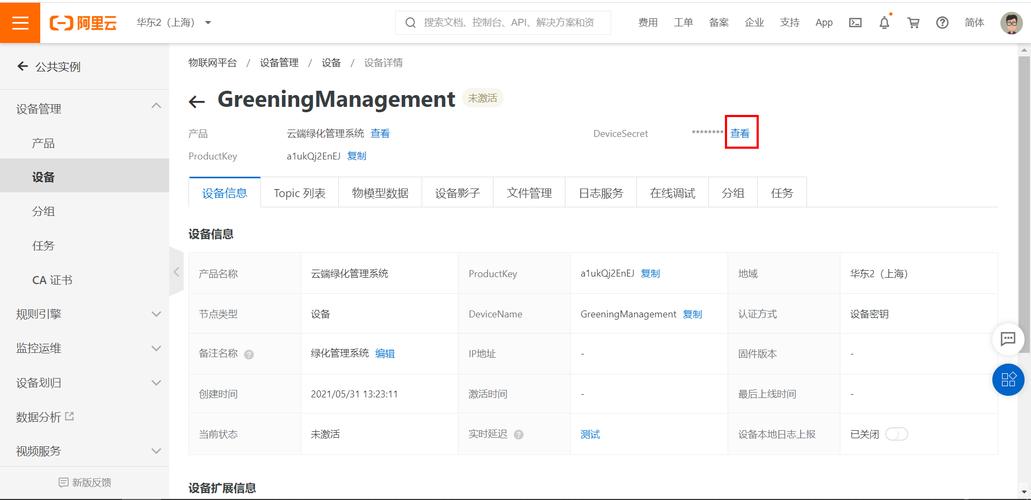
server {
listen 80;
server_name site1.com;
root /var/www/site1;
}
server {
listen 80;
server_name site2.com;
root /var/www/site2;
}
保存后重启Nginx即可。
Q2: 网站访问提示403错误怎么办?
A: 403错误通常由目录权限或Nginx配置问题导致,检查两点:
- 网站目录权限是否正确(执行
chown -R nginx:nginx /var/www/yourdomain.com); - Nginx配置中
root路径是否与实际目录一致,若问题依旧,查看/var/log/nginx/error.log定位具体错误原因。